編輯:安卓刷機技巧
【ROM之家】鳳凰刷機軟件是諾基亞系統重裝的工具,鳳凰刷機2011中文版相對於前一個版本的修正後強刷死機性能提升。今天小編就來和大家分享一下鳳凰刷機的刷機步驟。
鳳凰刷機刷機步驟:
1、安裝鳳凰刷機軟件,默認路徑安裝在電腦C盤即可,請不要更改安裝路徑。
2、手機開機狀態連接數據線,連接數據線之後手機彈出提示就選擇“OVI Suite”或者說是“PC模式”,也就是第一行。
雙擊桌面上“Phoenix”圖標打開鳳凰刷機軟件,在“連接方式”的框內選擇“usb1-rm697”
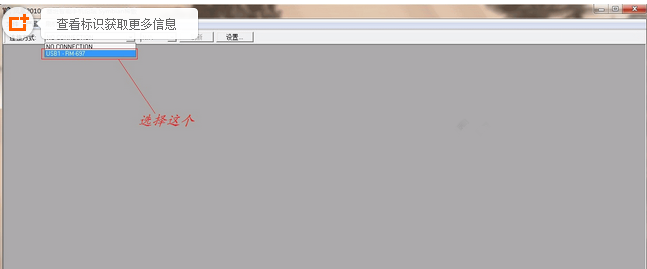
3、點擊“文件”菜單,選擇“檢測手機”;
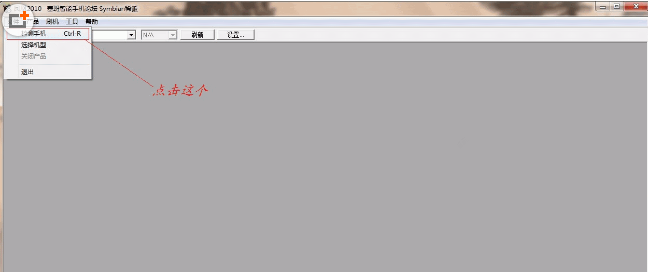
4、接著點擊“刷機”菜單,選擇“固件更新”;
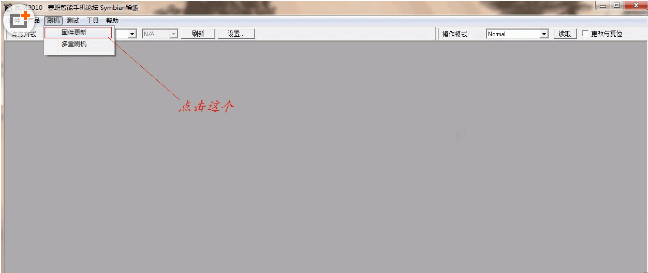
5、然後在彈出窗口中的“手機代碼”框的右邊,點擊“...”
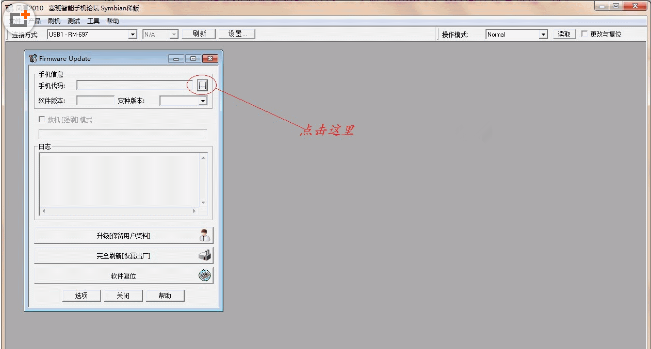
6、選擇你要刷的CODE,選擇之後點擊“確定”。(請不要勾產品自動檢測)
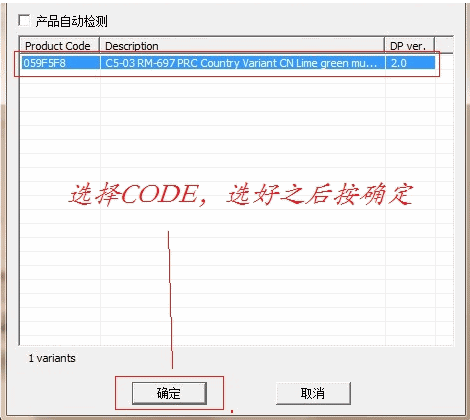
7、選擇好CODE之後,點擊“完全刷新”進行刷機。

在日志框內,顯示“Started product mode change”時,手機就會自動重啟。
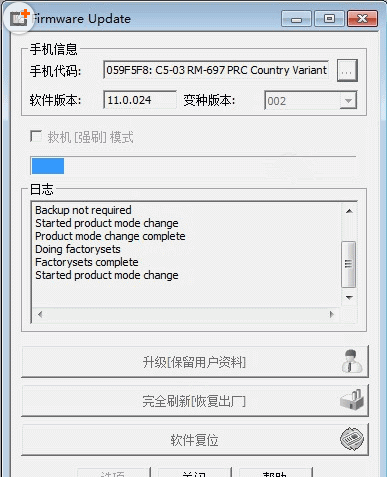
8、手機重啟之後會提示設置時間,這時不用理會時間以及日期是否正確,快速點擊手機上的“確定”,然後就不要動了。確定之後,鳳凰日志框顯示的內容才會往下走。
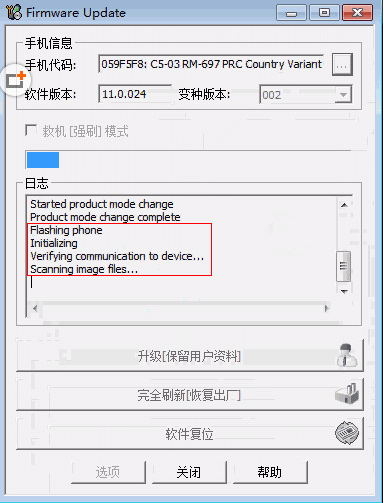
9、在輸入時間之後,鳳凰可能會彈出這個煩人的提示:
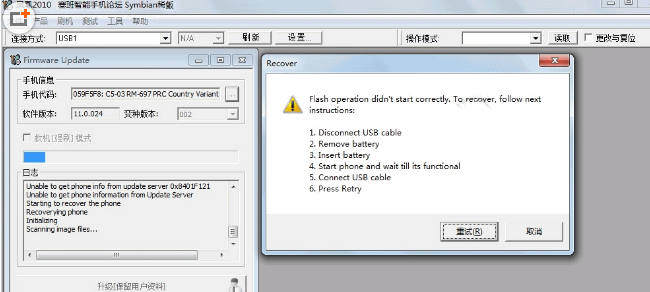
看到日志裡面的內容往下走,刷機才真正開始:
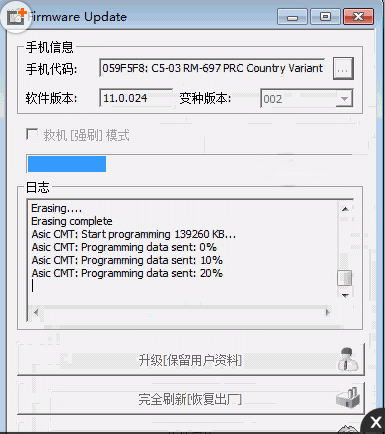
數據發送到了100%之後,看到Asic CMT:programming succeeded就代表著固件數據刷寫成功,後面日志屬於鳳凰自動改CODE以及轉換手機模式操作。
這時可能出現下面這個提示
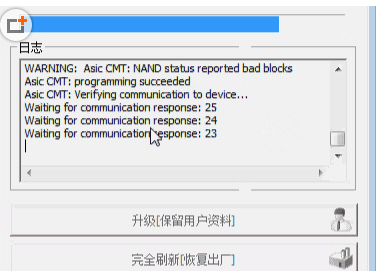
倒數25秒,出現這個倒數的主要原因就是電池電量不足以轉換手機模式。這時可以直接拔數據線,再連接數據線試試。如果還在倒數,並且最後彈出框提示刷機失敗的時候,可以不用理會。拔掉數據線,扣電池然後裝上電池開機即可。
如果沒有出現倒數25秒提示的話,鳳凰將完成改CODE以及轉換手機模式操作,最後提示刷機成功,手機自動開機,之後就可以拔掉數據線了。
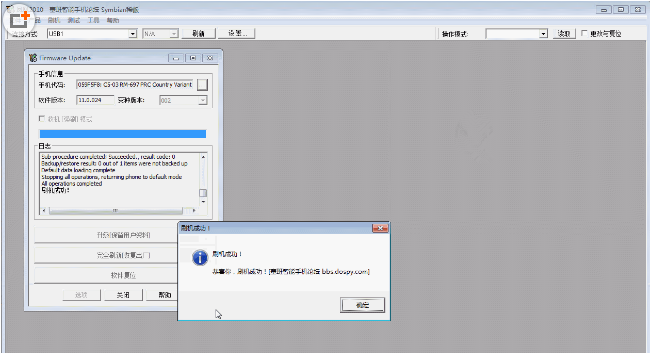
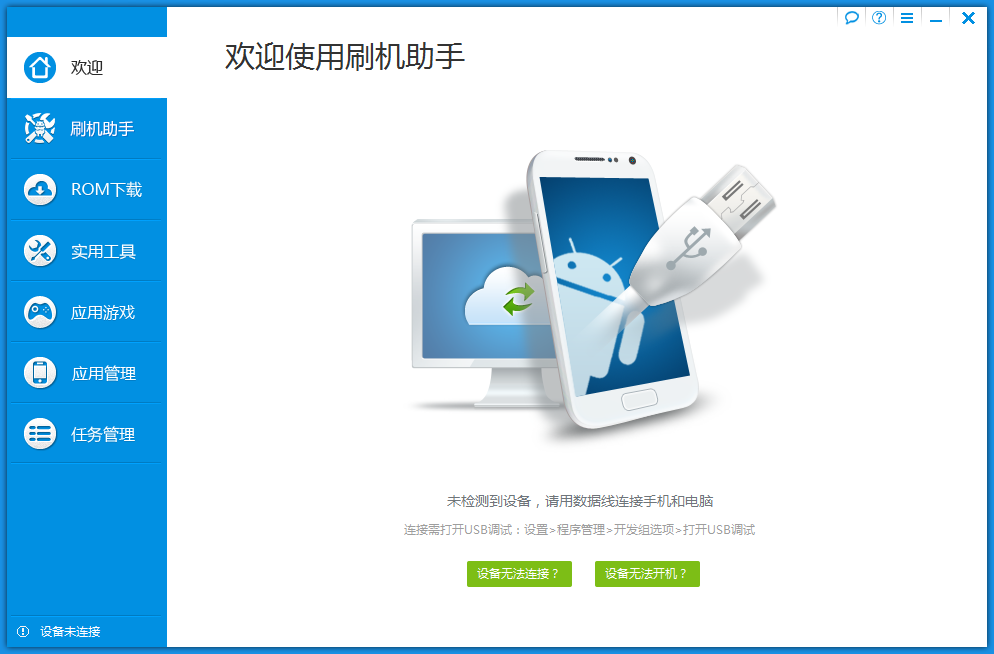 華為 U8818 ROOT圖文教程 ROOT工具下載
華為 U8818 ROOT圖文教程 ROOT工具下載
華為 U8818介紹: 華為U8818采用全新(holographic)UI設計,保證配置的同時價格方面也是
 華為Mate7後台無法接收消息該怎麼辦 是什麼原因?
華為Mate7後台無法接收消息該怎麼辦 是什麼原因?
之前小編也教過你們關於怎麼解決這個問題的方法,但還有一小部分網友們說自己的後台還是無法正常接收消息,這是為什麼呢,請看本文步驟技巧教程詳解! 1)
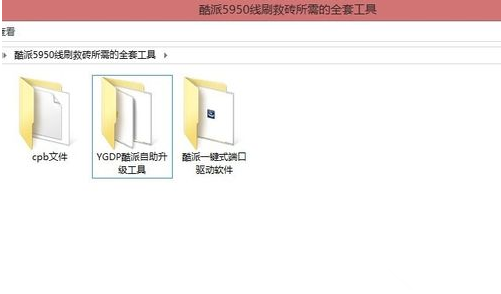 手機開不了機成磚怎麼救?酷派5950線刷救磚教程
手機開不了機成磚怎麼救?酷派5950線刷救磚教程
【ROM之家】酷派5950是酷派首款深度融合PMCC概念的手機,本身因為5.5寸的大屏,深受消費者喜愛。但是一些用戶不小心將其刷成了磚頭,要怎麼挽救呢?下面小編就
 vivo Y66官方固件rom刷機包 vivo Y66系統升級包下載
vivo Y66官方固件rom刷機包 vivo Y66系統升級包下載
下面說的是有關vivo Y66手機的官方系統包,有沒有需要的呢,在這裡說的官方包也就是最近剛發布的原版的系統包,也可以說是升級包,這個是很實用的,大家直接把官方的rom包